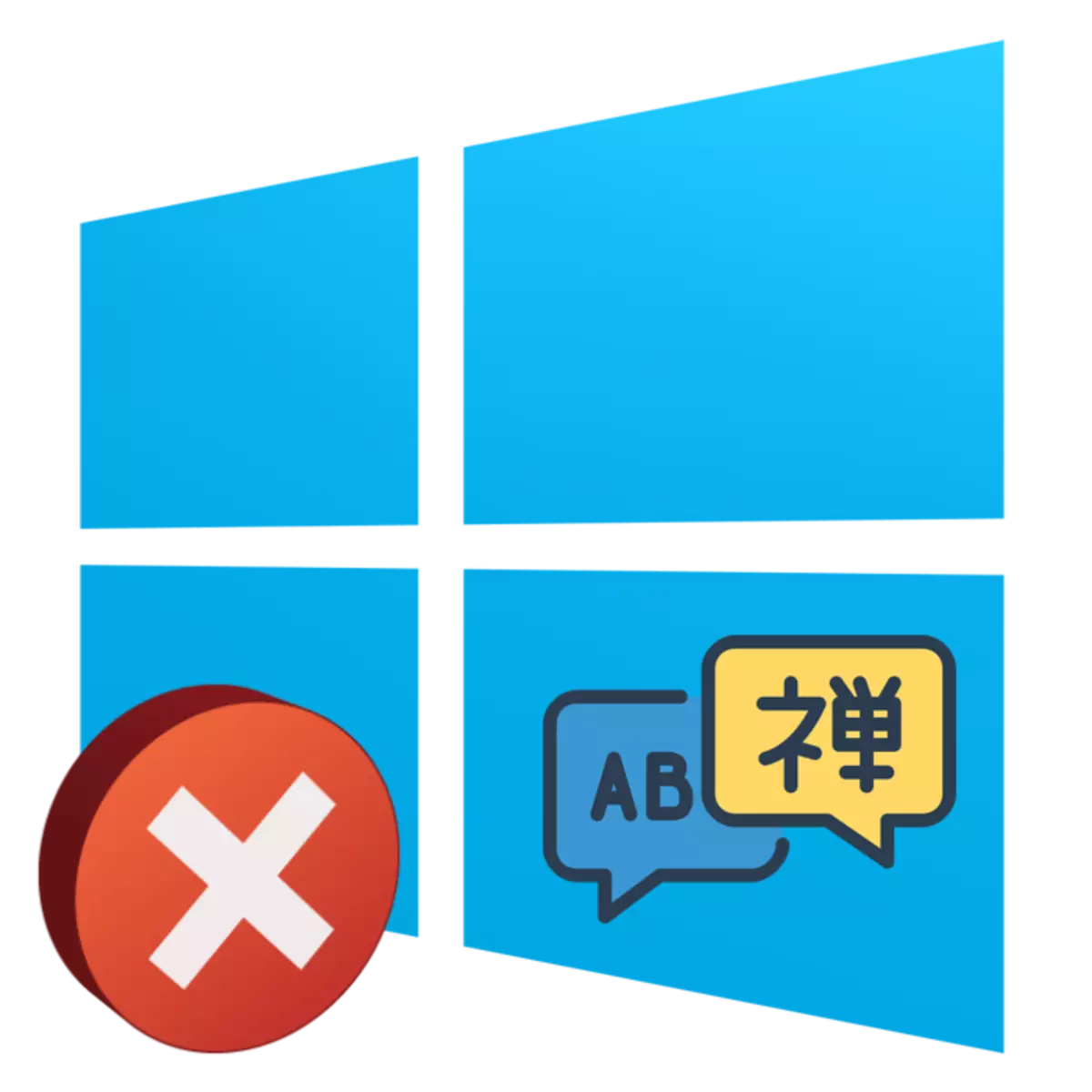
У аперацыйнай сістэме Windows 10, як і ў папярэдніх версіях, прысутнічае магчымасць дадаваць некалькі раскладак клавіятуры з рознымі мовамі. Змяняюцца яны шляхам пераключэння праз саму панэль або з выкарыстаннем усталяванай гарачай клавішы. Часам юзэры сутыкаюцца з праблемамі пераключэння мовы. У большасці сітуацый гэта звязана з няправільнымі наладамі або збоямі ў функцыянаванні сістэмнага выкананага файла ctfmon.exe. Сёння мы б хацелі дэталёва разабраць спосабы вырашэння ўзніклай непаладкі.
Вырашаем праблему з пераключэннем мовы ў Windows 10
Пачаць варта з таго, што забяспечваецца правільная праца змены раскладкі толькі пасля яе папярэдняй налады. Балазе распрацоўшчыкі падаюць мноства карысных функцый для канфігурацыі. Дэталёвае кіраўніцтва па гэтай тэме шукайце ў асобным матэрыяле ад нашага аўтара. Азнаёміцца з ім можна па наступнай спасылцы, там прадстаўлена інфармацыя для розных версій Віндовс 10, а мы ж пераходзім да непасрэдна да працы з утылітай ctfmon.exe.Калі пасля яго запуску нічога не адбылося - мова не мяняецца, а панэль не адлюстроўваецца, спатрэбіцца правесці сканаванне сістэмы на наяўнасць шкоднасных пагроз. Звязана гэта з тым, што некаторыя вірусы блакуюць працу сістэмных утыліт, у тым ліку і разгляданай сёння. Азнаёміцца з метадамі ачысткі ПК вы можаце ў іншым нашым матэрыяле далей.
Спосаб 2: Змена параметраў рэестра
Большасць сістэмных прыкладанняў і іншых інструментаў мае ўласныя параметры ў рэестры. Яны могуць быць выдаленыя ў рузальтате пэўнага збою або дзеянні вірусаў. Пры ўзнікненні такой сітуацыі прыйдзецца ўручную ісці ў рэдактар рэестра і правяраць значэння і радкі. У вашым выпадку трэба вырабіць такія дзеянні:
- Адкрыйце каманду «Выканаць» шляхам націску гарачай клавішы Win + R. Увядзіце ў радку regedit і клікніце на «ОК» або націсніце Enter.
- Перайдзіце па паказаным ніжэй шляхі і адшукайце там параметр, значэнне якога мае ctfmon.exe. Калі такая радок прысутнічае, гэты варыянт вам не падыходзіць. Адзінае, што можна зрабіць, так гэта вярнуцца да першага метаду або праверыць налады моўнай панэлі.
- Пры адсутнасці дадзенага значэння націсніце на пустым месцы правай кнопкай мышы і ўручную стварыце радковы параметр з любым імем.
- Двойчы націсніце на параметр для рэдагавання.
- Задайце яму значэнне "ctfmon" = "CTFMON.EXE", уключаючы двукоссі, а затым пстрыкніце на «ОК».
- Перазагрузіце кампутар, каб змены ўступілі ў сілу.

HKEY_LOCAL_MACHINE \ Software \ Microsoft \ Windows \ CurrentVersion \ Run
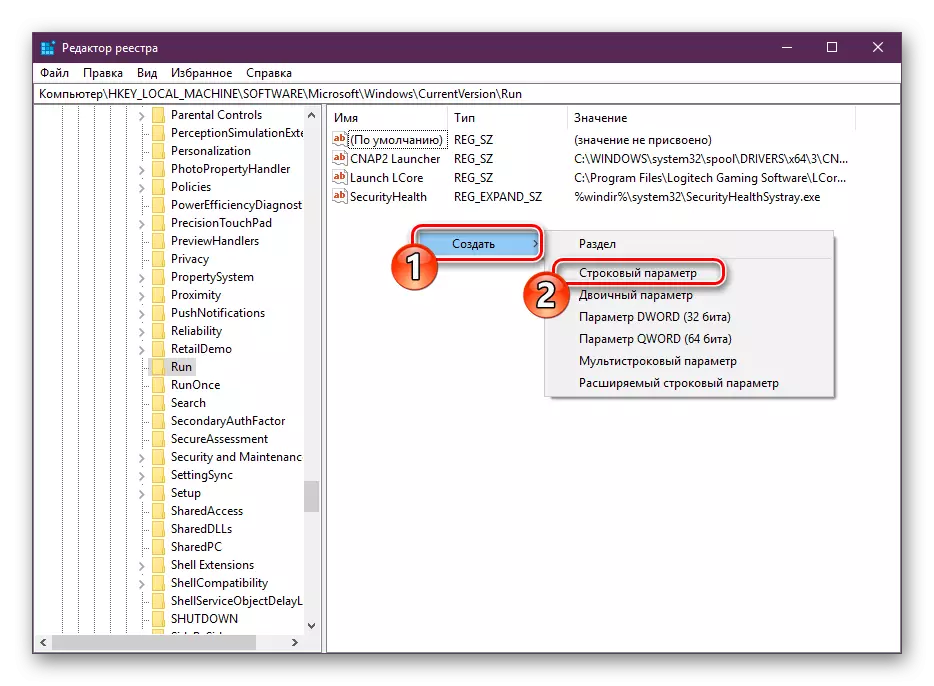
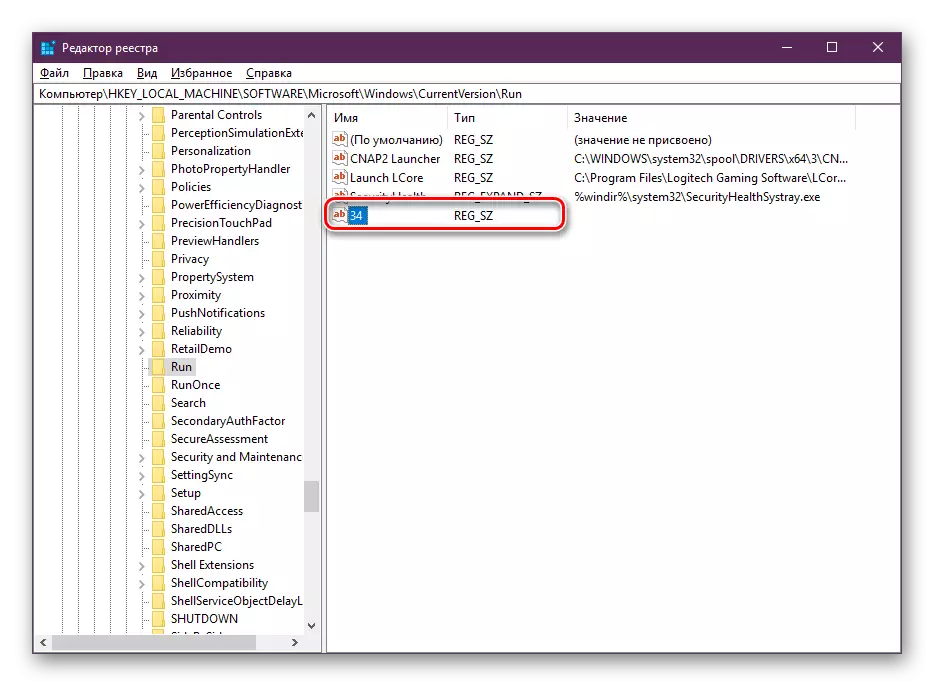

Вышэй мы прадставілі вам два дзейсных метаду па рашэнні непаладкі са зменай раскладкі ў аперацыйнай сістэме Віндовс 10. Як бачыце, выправіць яе дастаткова лёгка - шляхам налады параметраў Windows або праверкі працы адпаведнага выкананага файла.
Чытайце таксама:
Змена мовы інтэрфейсу ў Windows 10
Даданне моўных пакетаў у Windows 10
Ўключэнне галасавога асістэнта Сortana ў Windows 10
